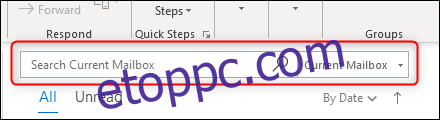Az e-mailek egyetlen nagy archívumban való tárolásának problémája az, hogy ismét megtalálja az egyes üzeneteket. Tehát az emberek létrehoznak egy extra mappát, majd kettőt, majd betöltődnek! Használja ezeket a technikákat mappák helyett az archívum rendezéséhez.
Tartalomjegyzék
Hogyan (és miért) címkézze meg üzeneteit
Javasoljuk, hogy csak archiválja e-mailjeit. Ez a legjobb módja annak, hogy megszervezzük. Ne pazarolja az idejét az üzenetek mappáiba helyezésével az e-mail kliensben – tegyen mindent egy archív mappába. Például a Gmailben egyszerűen kattintson az Archiválás gombra.
De ha nincsenek mappái, hogyan rendezheti el üzeneteit a könnyű visszakeresés érdekében? A válasz egyszerű: címkézés.
A mappák helyett a címkék használatának egyetlen legnagyobb előnye az, hogy nem kell egyetlen mappába helyezni az e-maileket. A címkézéssel többé nem kell eldöntenie, hogy az ügyfélprojekt szállítói problémájáról szóló levél a szállítói mappába, az ügyfélmappába, a projektmappába vagy a tanulságok mappájába kerül-e. Csak hozzá kell adnia a megfelelő címkéket az e-mailhez, majd könnyen újra megtalálhatja, függetlenül attól, hogy az adott szállítóval, ügyféllel vagy hasonlókkal kapcsolatos e-maileket szeretne keresni.
Ha mappaalapú rendszerről egyetlen archívumra vált át, a címkézés a kulcsa annak, hogy utána is megtalálja a dolgokat. Tömegesen is címkézhet, így ha van mappája egy ügyfél számára, akkor az archívumba való áthelyezés előtt minden benne lévő elemet megcímkézhet az adott ügyfél nevével. Így biztos lehet benne, hogy könnyen újra megtalálhatja.
A legjobb az egészben, hogy a címkézés egyszerű (majdnem) minden modern e-mail alkalmazásban. Még ha a végén megőrzi is a mappákat, a címkézés annyira hasznos, hogy ezt mindenképpen javasoljuk.
Kategorizálás az Outlookban
Az Outlookban a címkézést „kategorizálásnak” nevezik. Létrehozhat tetszőleges számú kategóriát, színeket rendelhet hozzájuk, majd bármire alkalmazhatja őket az Outlookban – e-mailekre, naptáreseményekre, feladatokra, jegyzetekre, sőt névjegyekre is. Ez nem csak megkönnyíti a keresést, hanem színnel kiemeli az Outlook tartalmát. Például, ha létrehoz egy kategóriát egy projekthez, és egy adott színt – mondjuk lilát – ad neki, minden kapcsolódó elemet megcímkézhet ezzel a kategóriával. Anélkül, hogy bármit is olvasna, tudni fogja, hogy minden lila e-mail, naptáresemény, feladat, jegyzet vagy névjegy társítva van az adott projekthez. A kategóriák még nem érkeztek meg az Outlook mobilalkalmazásban, ezért a kategorizálást az ügyfélben vagy a webalkalmazásban kell elvégeznie.
A levelek kategorizálásakor mindent egyetlen mappába kategorizálhat úgy, hogy kijelöli az összes e-mailt (a Ctrl+A billentyűparancs használatával), majd kiválasztja a kívánt kategóriát – vagy kategóriákat –. Még az Archívum mappanézetét is módosíthatja, hogy a leveleket kategóriák szerint csoportosítsa, ami egy mappaszerkezetet utánoz. Ezután élvezheti a címkézés és a mappanézet előnyeit.
Címkézés a Gmailben
A Gmailben a címkézést „címkézésnek” nevezik, és az internetes és mobilalkalmazásokban is működik. Az Outlookhoz hasonlóan annyi címkét hozhat létre, amennyit csak akar (valahogy – a határ 5000, ami után a Google szerint előfordulhat, hogy teljesítményproblémák lépnek fel, de kevesen tapasztalnak ilyet), és színeket rendelhet hozzájuk. Szűrőket is létrehozhat az e-mailek automatikus címkézéséhez a kívánt feltételek alapján.
A címkék a Gmail-élmény intuitív és szerves részévé váltak, főleg azért, mert nem lehet mappákat hozzáadni. Tehát szerezzen címkézést, és nézze meg, hogy postaládája teljesen más – és jobb – hellyé válik.
Megjelölés az Apple Mailben
Az Apple Mail címkézése „megjelölésként” ismert. Az Outlooktól eltérően a meglévő hét zászlóra korlátozódik, így ez alól nem lehet kitérni: az Apple-nek itt nem sikerült túl jól. Védelmükben azonban keményen nyomják az intelligens mappákat. Bár ezek nem olyan egyszerűek vagy gyorsak, mint a címkék, létezik egy rendszer, amellyel csoportosíthatja e-mailjeit. Lefedtük az intelligens mappákat, és tudjuk, hogy működnek, de az itt tárgyalt három e-mail alkalmazás közül az Apple Mail a legkevésbé alkalmas egyetlen archiválási módszerre.
Keressünk
Függetlenül attól, hogy e-mail klienst (például Microsoft Outlook vagy Apple Mail), webes felületet (például Gmail vagy Yahoo! Mail) vagy levelezőalkalmazást használ a telefonján, a keresés az Ön barátja. A legtöbb esetben egy név vagy címke (vagy a kettő kombinációja) elegendő ahhoz, hogy megtalálja, amit keres. Kereshet például a „Joe BBQ” kifejezésre, hogy megtalálja Joe-tól azt az e-mailt, amely a jövő héten tartandó grillsütiről szól, vagy a „Project Alpha” kifejezésre, hogy megtalálja az összes „Alfa projekt” címkével ellátott e-mailt. De rengeteg fejlett – és egyszerű – keresési technika segít megtalálni azokat az e-maileket, amelyek egy kicsit mélyebben vannak eltemetve a hasonló eredmények halmazában.
Az Outlook Search használata
Az Outlook keresési lehetőségei korábban kissé vázlatosak voltak, de azok az idők elmúltak. Mostantól az Outlook kliensben, a webes felületen vagy a mobilalkalmazásban való keresés vakítóan gyors és pontos. A kliens azonban tartalmazza a leghatékonyabb keresőeszközöket, így ez a megfelelő hely, ha különösen finom vagy összetett keresési lekérdezése van.
A keresőmező a fő levelezőpanel felett található, és mindig elérhető.
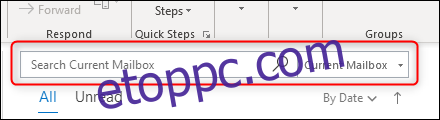
Korábban már bemutattuk, hogyan módosíthatja a keresési helyeket az aktuális mappából az Outlook más területeire. Gyorsan megkeresheti az aktuális feladóval kapcsolatos üzeneteket is, ha jobb gombbal kattint az üzenetre a beérkező levelek között, kiválasztja a „Kapcsolódó keresése”, majd az „Üzenetek ebben a beszélgetésben” vagy az „Üzenetek a feladótól” lehetőséget.
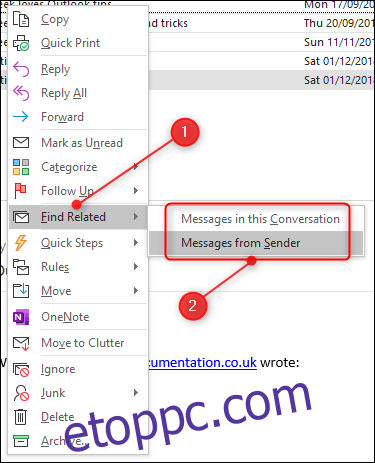
Az Outlook minden korábbi e-mailt megtalál a beszélgetésben vagy a feladótól, és megjeleníti azokat.
Ha rendszeresen végrehajtja ugyanazt a keresést, egyéni dinamikus keresési mappákat hozhat létre, amelyek minden megnyitáskor ugyanazt a keresést hajtják végre. Ezek különösen hasznosak új e-mailek kereséséhez, amelyek meghatározott kulcsszavakat vagy tulajdonságokat tartalmaznak, például méret, mellékletek vagy kategóriák.
Összetettebb kereséshez használhatja a „Speciális keresés” opciót. Ez a Keresés lapon található, amely csak akkor jelenik meg, ha a Keresés mezőre kattint. A Keresés lapon kattintson a Keresőeszközök > Speciális keresés lehetőségre.
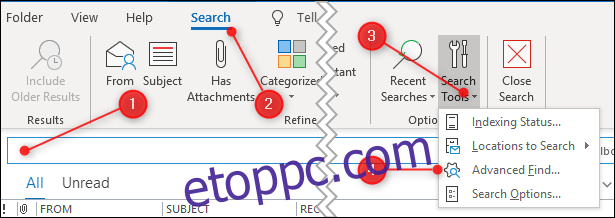
Ezzel megnyílik a Speciális keresés panel, ahol annyi feltétel közül választhat, amennyit keresni szeretne.
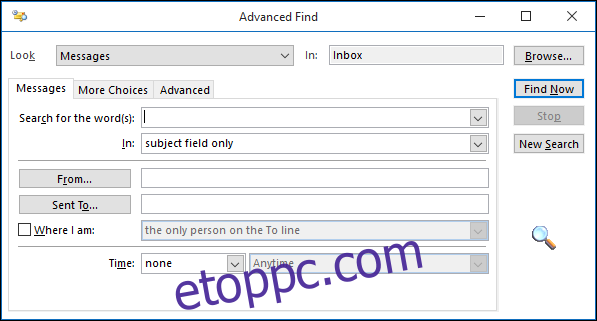
További feltételek eléréséhez használja a További lehetőségek és a Speciális lapokat. A speciális keresési lehetőségek rendkívül nagyok, olyan tulajdonságokat használnak, amelyek létezéséről szinte biztosan nem is tudott. Például itt tekintheti meg a Speciális > Minden levélmezőt, amelyből választhat.
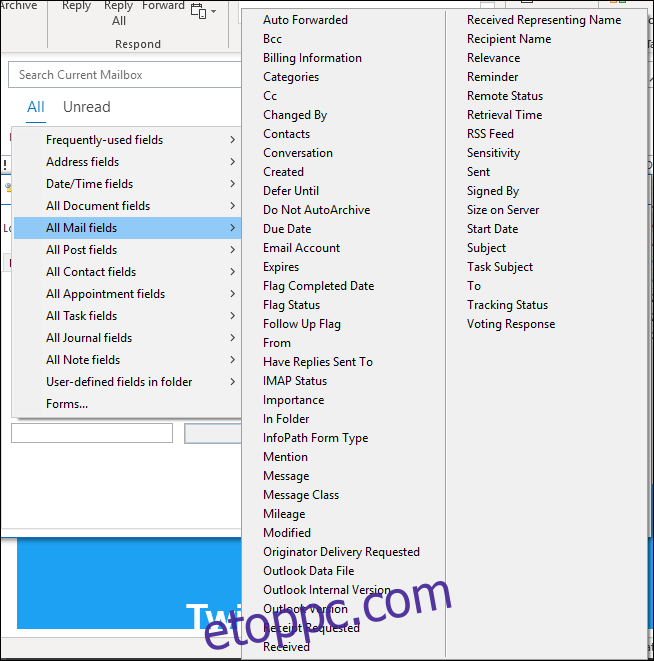
Használhatja a Speciális keresést bármilyen e-mail lekérésére az archívumból, és ez meglehetősen gyors, még összetett lekérdezések esetén is.
Ne feledje, hogy ha Microsoft e-mail fiókot használ, az Outlook alapértelmezés szerint csak az utolsó 12 hónap leveleit szinkronizálja, de ezt módosíthatja úgy, hogy az összes e-mailt tartalmazza.
A Gmail kereső használata
Nem meglepő módon a Gmail keresése gyors és pontos mind a webes felületen, mind a mobilalkalmazásban. Rengeteg kulcsszóra kereshet rá, például a „tól”, „ig”, „újabb_mint”, „régebbi_mint”, „címke” stb. Ahelyett, hogy mindezeket megkövetelné, a webes felület legördülő szűrőt biztosít, amellyel korábban részletesen foglalkoztunk.
Mobilon ugyanúgy beírhatja a keresett kifejezést a Keresés mezőbe, de az írás pillanatában a szűrő legördülő menü nem érhető el. Továbbra is felkeresheti a gmail.com webhelyet, és ott megnyithatja leveleit, ha útközben speciális keresésre van szüksége. Van egy teljes lista Gmail keresőoperátorok, amelyek mind a webes felületen, mind a mobilalkalmazásban működnek. Ha ezeket elsajátítja, pillanatok alatt a Gmail főnöke lesz.
Az Apple Mail Search használata
Az Apple Mail nem rendelkezik ugyanazzal az Advanced Find funkcióval, mint az Outlook, de van egy jelentős előnye – a Spotlight segítségével kereshet e-maileket. Ha Ön Spotlight-felhasználó (és annak kell lennie), akkor közvetlenül onnan kereshet leveleket. Intelligens postafiókokat is beállíthat, amelyek kicsit olyanok, mint az Outlook dinamikus keresési mappái.
A címkézés és a keresés között a legtöbb üzenetet elég gyorsan megtalálhatja bármely levelezőalkalmazásban. Valószínűleg az Outlook rendelkezik a leghatékonyabb címkézéssel, mivel nem csak a leveleket, hanem minden tételt lefed, és a Gmail keresése felülmúlhatatlan. Az Apple Mail nem feltétlenül versenyez egyikkel sem, de bár a címkézése nem túl jó, a keresés és az automatikus szűrés nagyon jó.
Válassza ki a megfelelő levelezőalkalmazást, és kezdje el a szervezést!